หนึ่งในข้อผิดพลาดที่พบบ่อยที่สุดสำหรับผู้ใช้ VLC Media Player คือไม่สามารถเปิดไฟล์ MRL ได้ ข้อผิดพลาดนี้เกิดขึ้นเมื่อคอมพิวเตอร์ของคุณไม่พบไฟล์มีเดียเป้าหมายในไดรฟ์ในเครื่องหรือเกิดจากปัจจัยต่างๆ

หากคุณไม่แน่ใจว่าจะแก้ไขข้อผิดพลาดไฟล์ MRL ได้อย่างไร คุณมาถูกที่แล้ว โชคดีที่ข้อผิดพลาดได้รับการจัดทำเป็นเอกสารไว้อย่างดี และมีวิธีแก้ไขปัญหามากมาย ดังนี้:
สารบัญ
- VLC ไม่สามารถเปิด MRL – DVD
- ปิดใช้งานบริการไฟร์วอลล์ของ Windows Defender
- อ้างสิทธิ์ความเป็นเจ้าของไฟล์
- VLC ไม่สามารถเปิด MRL บนเครื่อง Mac
- VLC ไม่สามารถเปิดไฟล์ในเครื่อง MRL
- VLC ไม่สามารถเปิด MRL บน YouTube
- VLC ไม่สามารถเปิด MRL ด้วย SMB
- ข้อผิดพลาดโบราณ
1. VLC ไม่สามารถเปิด MRL – DVD
ในบางครั้ง VLC Media Player จะไม่อ่านดีวีดีอีกต่อไป โดยเฉพาะอย่างยิ่งหากคุณใช้เครื่องเล่นดีวีดีภายนอก ข้อผิดพลาดนี้เกิดจากไฟร์วอลล์ที่มีการป้องกันมากเกินไป
การแก้ไข: ปิดไฟร์วอลล์ของโปรแกรมป้องกันไวรัส นี่คือขั้นตอนในการปิดการใช้งาน:
| ขั้นตอน |
คำอธิบาย |
| 1 |
คลิกที่ปุ่มเริ่มบนพีซี Windows ของคุณ |
| 2 |
ไปที่การตั้งค่า |
| 3 |
เลือก “อัปเดตและความปลอดภัย” |
| 4 |
ไปที่ “ความปลอดภัยของ Windows” |
| 5 |
เปิด “ไฟร์วอลล์และการป้องกันเครือข่าย” |
| 6 |
เลือกโปรไฟล์เครือข่ายของคุณ |
| 7 |
ปิดไฟร์วอลล์ |
การปิดไฟร์วอลล์อาจทำให้พีซีของคุณเสี่ยงต่อมัลแวร์หรือการแฮ็ค ดังนั้น เราไม่แนะนำให้ทำเช่นนั้นเว้นแต่คุณจะไม่มีทางเลือก
2. ปิดใช้งานบริการไฟร์วอลล์ของ Windows Defender
หากไฟร์วอลล์ของ Windows Defender เป็นตัวการ คุณจะต้องปิดการใช้งานไฟร์วอลล์ ดังนี้:
- เลือกโปรไฟล์เครือข่าย
- คลิก "อนุญาตแอปผ่านไฟร์วอลล์"
- ค้นหา VLC Media Player และทำเครื่องหมายในช่องที่ต้องการ
3. อ้างสิทธิ์ความเป็นเจ้าของไฟล์
ถ้าคุณอ้างสิทธิ์ความเป็นเจ้าของไฟล์มีเดีย คุณจะสามารถเปิดได้โดยไม่มีปัญหา หากไม่แน่ใจให้ทำตามขั้นตอนดังนี้:
- คลิกขวาที่ไฟล์ที่คุณต้องการอ้างสิทธิ์
- เลือก "คุณสมบัติ"
- ไปที่แท็บ "ความปลอดภัย" และเลือก "ขั้นสูง"
- คลิกที่ "เปลี่ยน" และพิมพ์ “
Administrator"
4. VLC ไม่สามารถเปิด MRL บนเครื่อง Mac
ถ้าหากคุณใช้ Mac สิ่งที่คุณต้องทำคือปิดไฟร์วอลล์ ดังนี้:
- คลิกที่เมนู Apple
- ไปที่ “การตั้งค่าระบบ”
- ไปที่ “ความปลอดภัย” และเลือก "ไฟร์วอลล์"
- ปิดไฟร์วอลล์
5. VLC ไม่สามารถเปิดไฟล์ในเครื่อง MRL
หากคุณประสบปัญหาในไฟล์ที่บันทึกไว้ในไดรฟ์ภายในเครื่อง อาจเกิดจากการตั้งค่าไฟล์หรือโปรแกรม VLC ที่ล้าสมัย บางครั้งการติดตั้งใหม่อาจช่วยได้:
- ไปที่เมนูการตั้งค่าใน Windows
- เลือก “แอพ” และถอนการติดตั้ง VLC Media Player
- ดาวน์โหลด VLC เวอร์ชันล่าสุดจากเว็บไซต์ทางการ
6. VLC ไม่สามารถเปิด MRL บน YouTube
การดูวิดีโอ YouTube บน VLC อาจต้องใช้ ไฟล์ .lua เพื่อเปลี่ยนชื่อเป็น “youtube.luac”
7. VLC ไม่สามารถเปิด MRL ด้วย SMB
สำหรับผู้ใช้ Linux ถ้าต้องการให้ VLC เข้าถึง Samba ให้ทำตามขั้นตอนด้านล่าง:
- เปิด VLC Media Player
- ไปที่ “การตั้งค่า”
- เลือก “แสดงการตั้งค่า (ทั้งหมด)” และเลือก “SMB”
- ป้อนชื่อผู้ใช้และรหัสผ่านของคุณ
8. ข้อผิดพลาดโบราณ
แม้ว่าข้อผิดพลาด MRL จะเกิดขึ้นมานานหลายปี แต่ก็มีวิธีแก้ปัญหาที่สามารถค้นพบได้ตามการเปลี่ยนแปลงเทคโนโลยี
คุณเคยพบข้อผิดพลาดเหล่านี้มาก่อนหรือไม่? แชร์ประสบการณ์ของคุณในส่วนความคิดเห็นด้านล่าง!
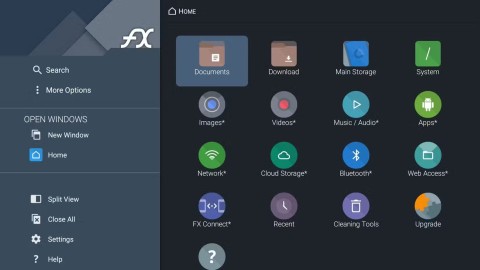


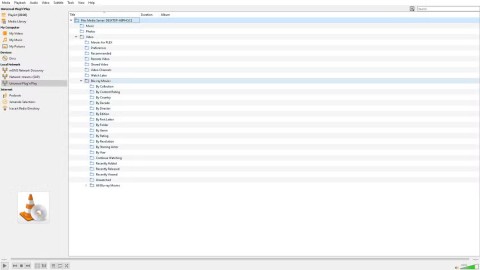
















อีฟ -
น่าจะมีการนำเสนอวิธีแก้ปัญหาที่ดีกว่านี้นิดหน่อย แต่ก็โอเคอยู่
พลอย -
เห็นว่าช่วงนี้หลายคนใช้ VLC แล้วเจอปัญหา อยากรู้ว่าใครเคยเป็นบ้าง
ทิชา -
ขอบคุณสำหรับคุณภาพเนื้อหา! จะลองทำตามดูทั้งหมดเลย
ท็อป -
จริงๆนะ ใครมีเคล็ดลับเพิ่มเติมบอกกันได้ไหม? เพื่อประสบการณ์ที่ดีกว่านี้
เอกเซ้ง -
ใช้ VLC มานานแต่เพิ่งรู้ว่าต้องดูเวอร์ชันด้วย จะเข้าไปอัปเดตเดี๋ยวนี้เลย!
นิดหน่อย -
มีวิธีไหนที่ทำให้ความเร็วการโหลดดีขึ้นไหมครับ? เพราะบางทีรอนานมากในการเปิด MRL
บัว -
VLC มันสุดยอดมาก แต่ทำไมบางทีก็ดื้อด้านจัง ไม่ยอมเปิด MRL แล้ว!
ม่อน -
คุณทำได้ดีมาก! ดีใจที่ได้อ่านบทความที่มีประโยชน์แบบนี้!
ส้มโอ -
บางครั้งปัญหาก็ขึ้นอยู่กับเน็ตด้วยนะ ต้องเช็กให้ดีก่อน
เบนซ์ -
มีแอพอื่นที่ดีกว่า VLC มั้ยครับ? เพราะบางครั้งมันก็กระตุกๆ ตอนเปิด MRL
ช้างน้อย -
โอ๊ย ยิ่งอ่านก็ยิ่งรู้สึกว่าเรื่องนี้เป็นเรื่องที่ดียอด! ขอบคุณที่แชร์นะ!
เจี๊ยบ -
ขอบคุณสำหรับทิปดีๆ จะแชร์ให้เพื่อนด้วย เพราะเขาก็มีปัญหานี้เหมือนกัน!
ทยา -
อ่านแล้วช่วยเบาใจจริง ๆ แสดงว่าฉันไม่ได้เป็นคนเดียวที่เจอปัญหานี้ ขอบคุณ
ทอย -
มีวิธีการทำให้ VLC เปิด MRL ได้รวดเร็วยิ่งขึ้นไหม? อยากดู Netflix ปีเก่าที่มีปัญหา
ลิตเติ้ล -
ใช่เลย! เพื่อนๆ ทุกคนที่มี VLC และเจอปัญหา อย่าลืมมาลองตามวิธีนี้ดู
แจ็ค -
เยี่ยมมาก! ฉันเคยเจอปัญหานี้มาก่อน แต่ตอนนี้ได้รู้วิธีแก้ไขที่ถูกต้องแล้ว ขอบคุณมากค่ะ!
แน็ตตี้ -
ยินดีที่เห็นว่าคนที่มีปัญหาเหมือนกันมารวมกันที่นี่ มาหาเพื่อนคุยกันเถอะ
สุนัขป่า -
VLC เป็นโปรแกรมที่ยอดเยี่ยม แต่บางครั้งก็มีปัญหาอย่างที่บอก ต้องหมั่นอัปเดตนะ
ปอ -
เห็นโพสต์นี้แล้ว เคยเจอปัญหาเปิด MRL ไม่ได้ คิดว่าสูญเปล่ามาเป็นเดือนแล้ว ทำตามนี้เลย!
ป๋อง -
มีใครพอจะรู้ว่า MRL คืออะไรหรอครับ? เห็นหลายคนพูดถึงกันแต่ไม่ค่อยเข้าใจ
น็อต -
วิธีที่คุณแนะนำดูเหมือนจะเวิร์ค! ช่วงนี้ดูหนังออนไลน์ตลอดเวลาเลย ขอบคุณสำหรับข้อมูลค่ะ
ดา -
มีวิธีแชร์ VLC ให้ใช้ได้หลายเครื่องมั้ยครับ? กำลังประสบปัญหาเรื่อง MRL อยู่
ต้นกล้า -
กำลังหาข้อมูลอยู่พอดี ถึงโพสต์นี้ได้ดีจริง ๆ! มีใครมีวิธีแก้ไขด่วนอีกไหม?
มีมี่ -
อ่านแล้วรู้สึกดีใจจริง ๆ ที่เจอวิธีแก้ไข ขอบคุณที่แชร์ประสบการณ์นี้นะ
ดรีม -
โพสต์นี้แค่บอกให้รู้ว่าไม่ต้องกลัวถ้าระบบไม่ทำงาน! ฉันเคยเจอปัญหานี้หลายครั้ง
กิ๊ก -
น่าจะมีมุมมองอีกแบบเกี่ยวกับการใช้งาน VLC สำหรับคนที่ไม่ค่อยมีประสบการณ์
พิกุล -
VLC มักจะมีการอัปเดตใหม่อยู่เรื่อยๆ ควรเช็กบ่อยๆ นะคะ เพื่อหลีกเลี่ยงปัญหานี้
แตงโม -
สวัสดีค่ะ ทุกคนลองใช้ VLC version ล่าสุดดูไหม? บางครั้งปัญหามันเกิดจากเวอร์ชันเก่าๆ นะ
อาร์ม -
ใครมีวิธีแก้อื่นๆ อีกบ้างครับ? อยากได้หลายๆ มุมมองแหะ
มิเชล -
ขอบคุณสำหรับวิธีแก้ไขเมื่อ VLC ไม่สามารถเปิด MRL ได้ค่ะ มันช่วยได้มากสำหรับการดูหนังของฉัน
เจน -
ให้ข้อมูลได้ดีมาก เราสามารถใช้วิธีนี้แก้ไขปัญหาของ VLC ได้ลงตัว
จิ๊บ -
โพสต์นี้ช่วยได้จริง ๆ! ตอนแรกคิดว่าจะต้องเปลี่ยนโปรแกรมแล้ว!